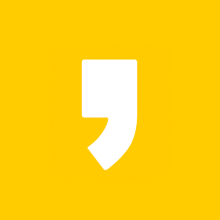블로그를 시작하게 되면 검색엔진에 등록하게 되는데요. 구글 서치 콘솔, 네이버 어드바이저, 줌 검색에 등록해주는 작업을 진행합니다. 구글 서치 콘솔과 네이버는 각각 html에 태그 집어넣고 소유주 확인과정을 거치며 사이트맵과 rss 까지 제출해야 완료가 됩니다. 줌 같은 경우는 사이트 등록까지만 진행합니다. 세 가지 모두 해야 애드센스 등록이 가능하거나 유리한 것은 아닙니다만 검색 노출되는데 도움이 될 수 있으므로 하는 것을 추천드립니다.
목차
1. 구글 서치콘솔 등록
2. 네이버 서치어드바이저 등록
3. zum 검색엔진 등록
1. 구글 서치콘솔 등록
https://search.google.com/search-console
Google Search Console
Search Console 도구와 보고서를 사용하면 사이트의 검색 트래픽 및 실적을 측정하고, 문제를 해결하며, Google 검색결과에서 사이트가 돋보이게 할 수 있습니다.
search.google.com
티스토리라면 플러그인으로 서치 콘솔 등록 가능합니다. 직접 입력하면서 속성 유형 선택에 도메인 또는 URL접두어 선택에서 복붙 하고 그렇게 하지 않아도 플러그인으로만 해도 등록이 됩니다.
티스토리 설정 플러그인
티스토리 관리페이지에서 플러그인 메뉴 클릭 → 팝업창의 계정 연결하기 클릭 → Google Search Console에 블로그가 올바르게 등록되었습니다. 메시지 확인 후 하단 적용 버튼 클릭
구글 서치콘솔페이지로 이동
사이트맵은 자동으로 제출이 된 것을 확인할 수 있습니다. rss만 추가로 제출해주면 됩니다.


▶︎구글 서치콘솔 페이지로 이동해서 사이트맵 제출되었는지 확인 후 rss 제출하면 완료입니다.

2. 네이버 서치어드바이저
https://searchadvisor.naver.com/
네이버 서치어드바이저
네이버 서치어드바이저와 함께 당신의 웹사이트를 성장시켜보세요
searchadvisor.naver.com
네이버 서치어드바이저 사이트로 이동 후 상단의 웹마스터 도구 메뉴를 클릭합니다. 그럼, 사이트 등록 화면이 나오는데요. 거기에 내 블로그 주소를 입력하여 사이트 등록하기를 진행합니다.
네이버 서치 어드바이저에서
사이트 관리 → 사이트 등록 하기 : 블로그 주소 입력 →사이트 소유 확인 :티스토리라면 HTML 태그를 선택하고 메타태그를 복사함
티스토리에서
티스토리 설정으로 이동 후 스킨 편집 클릭 → html 편집 버튼 클릭 → head 태그 아래에 복사된 메타태그를 붙여 넣기 한 후 적용 버튼을 눌러준다.
다시 네이버 서치 어드바이저로 이동하여
소유주 확인 버튼을 클릭하면 소유주 확인이 되었다고 얼럿 창이 뜨면 다 된 거예요. 자동 등록을 방지하기 위해 보안 절차로 문자 입력창이 뜨는 경우는 입력하고 확인 누르시면 소유주 확인되었다고 나올 겁니다.
rss와 sitemap 등록하기 진행합니다. 사이트를 등록하고 나면 아까 사이트 등록하기 부분 아래에 목록이 뜨는데요. 거기에서 방금 등록한 URL을 클릭합니다.
요청 메뉴로 이동 → RSS 제출 클릭 → 사이트 주소명/rss 입력 후 확인 버튼 클릭
요청 메뉴의 사이트맵 제출 클릭 → 사이트 주소명 뒤에 sitemap.xml 입력 후 확인 버튼 클릭


3. zum 검색엔진 등록
ZUM - 사이트 검색등록
help.zum.com
빨간색 * 표시 있는 항목 입력 후 개인정보수집 동의에 체크하고 확인 누르면 완료됩니다. 구글과 네이버에 비해 간단해요.
사용하고 있는 이메일 주소 입력합니다.
사이트 주소 / 사이트명 / 사이트 소개까지 입력하고
개인정보 수집 동의 체크 후 신청하기를 누릅니다.
세 가지 모두 완료하셨나요? 검색 유입을 확인하는데 도움이 될 수 있습니다. 어떤 검색어로 유입이 되는지 알 수 있어 유용한 것 같습니다.